Le traduzioni sono generate tramite traduzione automatica. In caso di conflitto tra il contenuto di una traduzione e la versione originale in Inglese, quest'ultima prevarrà.
Guida alla formazione degli agenti per il CCP e il workspace dell'agente
- Agent workspace
-
Dal workspace dell'agente puoi accedere a tutte le funzionalità di Amazon Connect in un'unica applicazione. È possibile:
-
Utilizza il Pannello di controllo dei contatti (CCP) per interagire con i contatti dei clienti.
-
Utilizza Profili cliente per visualizzare le informazioni sui clienti.
-
Utilizza Casi per creare, modificare e risolvere i casi dei clienti.
-
Utilizza Amazon Q in Connect per ottenere le informazioni di cui hai bisogno dalla knowledge base dell'azienda.
Per accedere al workspace dell'agente, utilizza il seguente URL:
-
https://
nome istanza.my.connect.aws/agent-app-v2/
Il
nome istanzaviene fornito dal tuo reparto IT o dalle persone che configurano Amazon Connect per la tua azienda.Nell'immagine seguente viene mostrato il workspace dell'agente con il CCP, Profili cliente, Casi e Amazon Q in Connect.
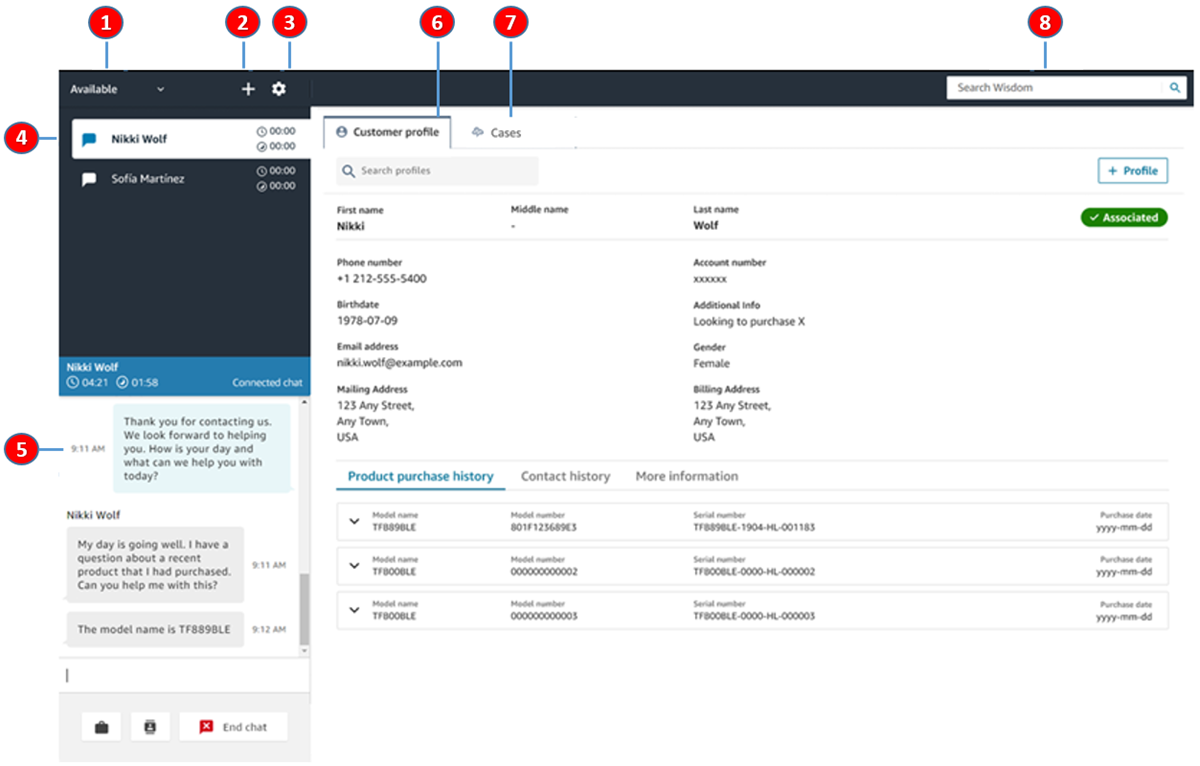
-
Imposta il tuo stato.
-
Accedi al tastierino numerico, alle connessioni rapide e alla creazione di attività.
-
Accedi ed esci. Imposta le preferenze della lingua, le impostazioni del dispositivo (se abilitate) e il tipo di telefono.
-
Visualizza le chiamate in entrata, le chat e le attività.
-
Il contenuto appropriato viene mostrato in base al canale del contatto scelto; ad esempio, se viene selezionata una chat, viene mostrata l'interfaccia di chat.
-
Visualizza le informazioni dei clienti relative al contatto in evidenza.
-
Ricerca e visualizzazione di casi.
-
Cerca articoli di conoscenza per risolvere i problemi dei clienti.
-
- CCP
-
Utilizza il Pannello di controllo dei contatti (CCP) Amazon Connect per interagire con i contatti dei clienti. In questo modo ricevi chiamate, conversi in chat con i contatti, li trasferisci ad altri agenti, li metti in attesa ed esegui altre attività importanti.
L'URL per avviare il CCP è:
-
https://
nome istanza.my.connect.aws/ccp-v2/
Il
nome istanzaviene fornito dal tuo reparto IT o dalle persone che configurano Amazon Connect per la tua azienda.Le grandi aziende scelgono spesso di personalizzare il proprio CCP. Ad esempio, possono integrarlo con un CRM. Tuttavia, in questa sezione viene descritto come funziona il CCP prima di essere personalizzato.
L'immagine che segue mostra il CCP.
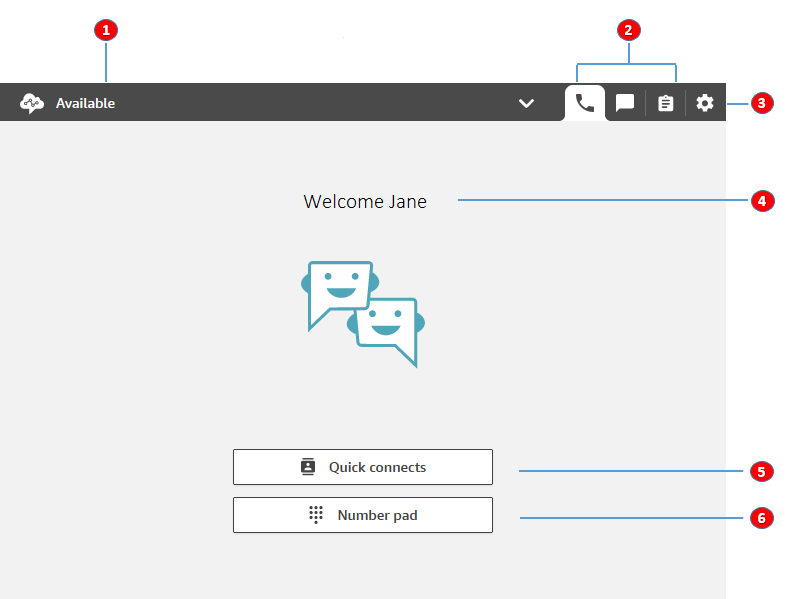
-
Imposta il tuo stato.
-
Canali abilitati per il profilo di instradamento degli agenti.
-
Accedi ed esci. Imposta le preferenze della lingua, le impostazioni del dispositivo (se abilitate) e il tipo di telefono.
-
Nome dell'agente che ha attualmente effettuato l'accesso.
-
Scegli una destinazione predefinita a cui trasferire il contatto. Oppure chiama un numero esterno.
-
Chiama un numero o inserisci cifre in un menu IVR.
-